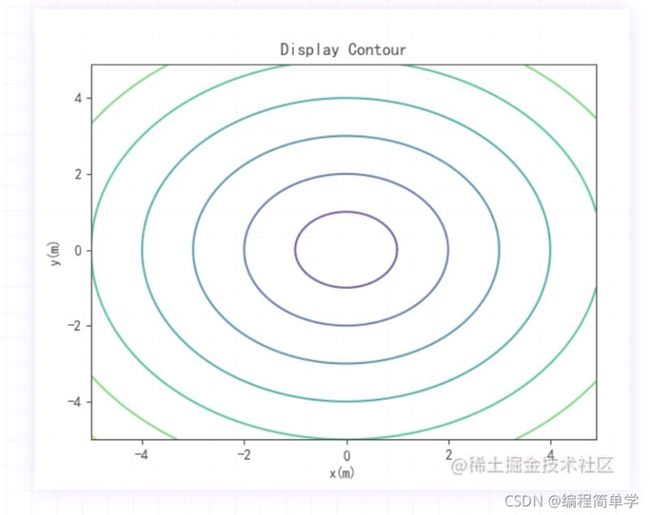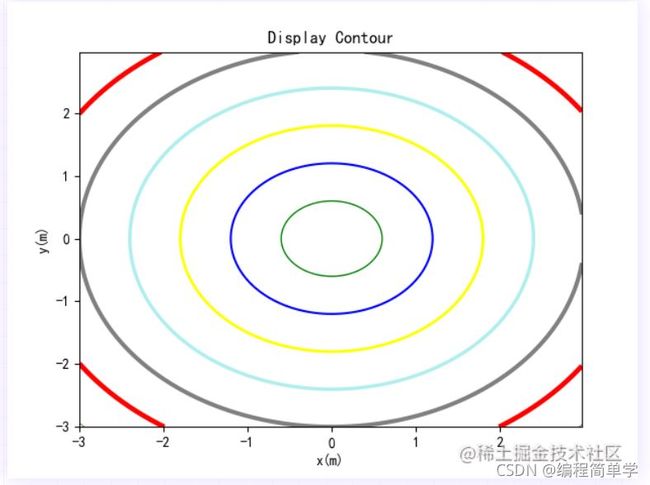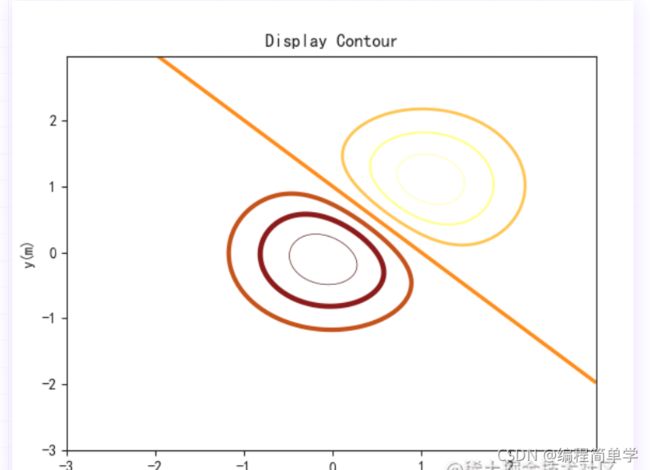前言
我们在往期对matplotlib.pyplot()方法学习,到现在我们已经会绘制折线图、柱状图、散点等常规的图表啦(往期的内容如下,大家可以方便查看往期内容)
Python matplotlib底层原理解析
Python利用 matplotlib 绘制直方图
Python用 matplotlib 绘制柱状图
python 用matplotlib绘制折线图详情
在matplotlib.pyplot 中除了可以绘制常规图表如折线、柱状、散点等,还可以绘制常用在地理上的平面展示地型的等高线图
本期,我们将详细学习matplotlib 绘制等高线图相关属性的学习,let's go~
1. 等高线图概述
什么是等高线图?
- 等高线图又称为水平图,通过2D形式展示3D图像的图表
- 等高线图又称为等高地线图,将地表高度相同的点连成一个环线展示到平面曲线上
- 等高线图又称为Z切片图,因变量Z与自变量X,Y变化而变化
- 等高线图可以分为首曲线、计曲线、间曲线与助曲线
等高线图常用场景
- 等高线图常用在展示某地地形情况
- 等高线图也可以计算当地山地高低情况
- 等高线图常用于地质、地理勘察绘制而成
- 等高线图也可以用于绘制圆形、椭圆形等数学公式展示
绘制等高线图步骤
- 导入matplotlib.pyplot模块
- 准备数据,可以使用numpy/pandas整理数据
- 调用pyplot.contour()或者pyplot.contourf()绘制等高线
案例展示
等高线图绘制需要借助很多高中所学的三角函数、指数函数等公式,我们本期案例使用等高线方法汇总圆
案例数据准备
np.arrage()准备一系列连续的数据
np.meshgrid()将数据转换成矩阵
import numpy as np # 定义一组连续的数据 x_value = np.arange(-5,5,0.1) y_value = np.arange(-5,5,0.1) # 转换成矩阵数据 x,y = np.meshgrid(x_value,y_value)
绘制等高线
import matplotlib.pyplot as plt
plt.contour(x,y,z)
plt.title("Display Contour")
plt.xlabel("x(m)")
plt.ylabel("y(m)")
plt.show()
plt.show()
2. 等高线图属性
设置等高线颜色
关键字:colors
取值范围:
- 表示颜色的英文单词:如红色"red"
- 表示颜色单词的简称如:红色"r",黄色"y"
- RGB格式:十六进制格式如"#88c999";(r,g,b)元组形式
- 也可以传入颜色列表
设置等高线透明度
关键字:alpha
默认为1
取值范围为:0~1
设置等高线颜色级别
关键字:cmap
colors和cmap两个关键字不能同时提供
取值为:注册的颜色表明
- 形式如:"颜色表_r"
- 常用的有:'Accent', 'Accent_r', 'Blues', 'Blues_r', 'BrBG', 'BrBG_r', 'BuGn', 'BuGn_r', 'BuPu', 'BuPu_r', 'CMRmap', 'CMRmap_r', 'Dark2', 'Dark2_r', 'GnBu', 'GnBu_r', 'Greens'
设置等高线宽度
关键字:linewidths
默认为等高线宽度为1.5
取值可以float类型或者列表
设置等高线样式
关键字:linestyles
默认值为:solid
取值可选:{None, 'solid', 'dashed', 'dashdot', 'dotted'}
linestyles为None且线条为单色时,负轮廓的线条会设置成dashed
我们对上一节的等高线图添加一些属性
线条为红色,线条宽度逐渐增大,线条样式为dashed,透明度设置为0.5
```python plt.contour(x,y,z,colors="r", linestyles="dashed", linewidths=np.arange(0.5,4,0.5),alpha=0.5) ```
传入colors列表
plt.contour(x,y,z,
colors=('r','green','blue',(1,1,0),"#afeeee","0.5"),
linewidths=np.arange(0.5,4,0.5))
为等高线图,设置cmap为红色系
z = np.exp(-x**2-y**2) z1 = np.exp(-(x-1)**2-(y-1)**2) Z = (z-z1)*2 plt.contour(x,y,Z, cmap='afmhot_r', linewidths=np.arange(0.5,4,0.5))
3. 显示轮廓标签
我们查看等高线图时,轮廓标签会辅助我们更好的查看图表。添加轮廓标签,我们需要借助clabe
- pyplot.contour()绘制等高线方法,会返回QuadContourset
- QuadContourset 包含level列表数据
- 使用pyplot.clabel()接受level列表数据标注在等高线上
x_value = np.arange(-3,3,0.025) y_value = np.arange(-3,3,0.025) x,y = np.meshgrid(x_value,y_value) z = (1-x**2+y**5)*np.exp(-x**2-y**2) cs = plt.contour(x,y,z,cmap="Blues_r",linewidths=np.arange(0.5,4,0.5)) plt.clabel(cs,fontsize=9,inline=True)
4. 填充颜色
通常在等高线图中,不同区域填充不一样的颜色,帮助我们查看图表时更好地理解
使用pyplot.contourf()对比同区域轮廓进行填充颜色
z = (1-x**2+y**5)*np.exp(-x**2-y**2) cs = plt.contour(x,y,z,10,colors="b",linewidths=0.5) plt.clabel(cs,fontsize=12,inline=True) plt.contourf(x,y,z,10,cmap="Blues_r",alpha=0.75)
5. 添加颜色条说明
我们可以借助pyplot.colorbar()方法来添加颜色条说明
z = (x**2+y**5)*np.exp(-x**2-y**2) z1 = np.exp(-(x-1)**2-(y-1)**2) Z = (z-z1)*2 cs = plt.contour(x,y,Z,10,colors="black",linewidths=0.5) plt.clabel(cs,fontsize=12,inline=True) plt.contourf(x,y,Z,10,cmap="afmhot_r",alpha=0.5) plt.colorbar(shrink=0.8)
总结
本期对matplotlib.pyplot 绘制等高线方法contour和contourf相关属性的学习。在绘制等高线图时,我们需要对三角函数、指数函数、正余弦函数等知识有一点了解,才能绘制出想要的图表
以上就是Python+matplotlib实现绘制等高线图示例详解的详细内容,更多关于Python matplotlib 绘制等高线图的资料请关注脚本之家其它相关文章!